편집기는 win7 시스템에서 여러 Excel 창을 여는 방법을 가르쳐줍니다.
- 王林앞으로
- 2023-07-21 13:45:172870검색
엑셀 표를 사용하다 보면 여러 파일을 동시에 처리해야 할 때가 있습니다. 그렇다면 win7 시스템에서 여러 개의 Excel 창을 여는 방법은 무엇입니까? 많은 친구들이 잘 알지 못하는 것 같아서 오늘은 win7 시스템에서 여러 개의 Excel 창을 여는 방법을 함께 배워보겠습니다.
win7 시스템에서 여러 Excel 창을 여는 방법:
1. 소프트웨어를 열고 Excel 왼쪽 상단에 있는 로고를 클릭한 다음 Excel 클릭 옵션을 찾습니다.

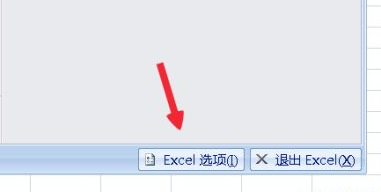
2. Excel 옵션 패널에서 고급을 클릭합니다.
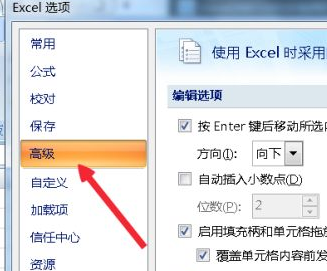
3. 일반을 찾아 "DDE(Dynamic Data Exchange)를 사용하는 다른 응용 프로그램 무시(O)"를 선택한 후 확인을 클릭합니다.
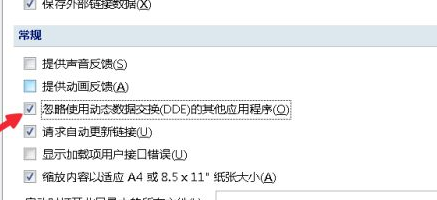
4. 그런 다음 문서 오른쪽 상단에 있는 닫기 버튼을 클릭하여 문서를 닫습니다.
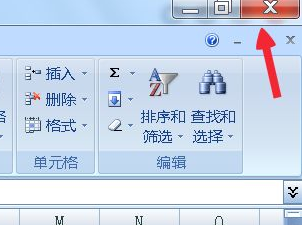
5. 이때 서로 다른 문서를 별도로 열 수 있습니다.

위는 win7 시스템에서 엑셀창을 여러개 여는 방법입니다! 모두에게 도움이 되기를 바랍니다!
위 내용은 편집기는 win7 시스템에서 여러 Excel 창을 여는 방법을 가르쳐줍니다.의 상세 내용입니다. 자세한 내용은 PHP 중국어 웹사이트의 기타 관련 기사를 참조하세요!
성명:
이 기사는 windows7en.com에서 복제됩니다. 침해가 있는 경우 admin@php.cn으로 문의하시기 바랍니다. 삭제

